轻松学会!Windows11安装五笔输入法的详细步骤
作者:佚名 来源:未知 时间:2024-11-13
在Windows 11系统上安装五笔输入法,可能对于许多用户来说是一个相对陌生的过程。不过,不用担心,下面我们就来详细讲解一下如何在Windows 11上安装五笔输入法,让你轻松掌握这个技能。
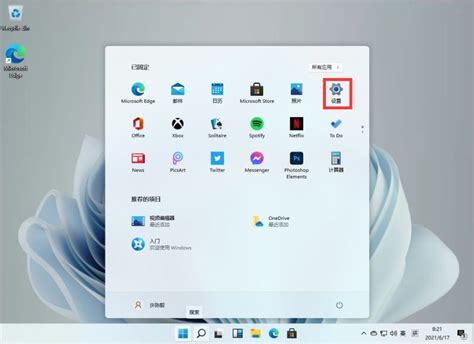
首先,我们需要找到Windows 11的开始菜单。在默认情况下,开始菜单位于任务栏的中间位置。点击任务栏中的Windows按钮,就可以打开开始菜单了。

在开始菜单中,我们需要找到并点击“设置”选项。这个选项的形状像一个齿轮状的图标,通常位于开始菜单的左侧或者上方位置。点击“设置”后,我们就可以进入Windows 11的设置界面了。
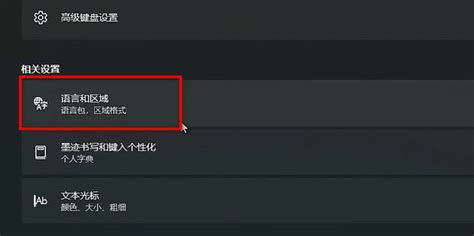
在设置界面中,我们需要找到并点击“Time & Language”选项。这个选项通常位于设置界面的左侧列表中,比较显眼的位置。点击“Time & Language”后,我们就可以进入时间和语言设置界面了。
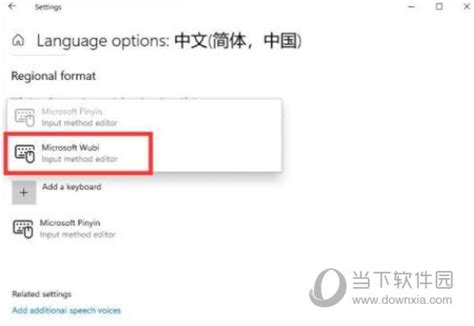
在时间和语言设置界面中,我们需要找到并点击左侧的“Language”选项。在右侧的列表中,我们可以看到当前系统已经安装的语言列表。找到中文简体,并点击其右侧的“Options”选项,就可以进入中文简体的设置界面了。
在中文简体的设置界面中,我们可以看到各种与中文输入相关的选项。我们需要找到并点击“Add a keyboard”选项,这个选项通常位于界面的下方位置。点击后,我们就可以看到一个输入法列表,其中包含了各种可以添加的输入法。
在这个输入法列表中,我们需要找到并选择“Microsoft Wubi”选项。Microsoft Wubi就是微软自带的五笔输入法,选择它后,系统会自动进行安装。在安装过程中,我们只需要按照提示进行操作即可。
等待安装完成后,我们就可以在任务栏的输入法切换栏中看到微软五笔输入法了。现在,你就可以尝试使用五笔输入法进行输入了。如果你之前使用过五笔输入法,那么你应该会很快适应Windows 11上的五笔输入法。如果你之前没有使用过五笔输入法,那么你可以通过一些在线教程或者五笔输入法自带的教程来学习如何使用它。
需要注意的是,虽然微软自带的五笔输入法已经足够日常使用,但是如果你觉得它的功能不够强大或者不够方便,你也可以尝试安装一些第三方的五笔输入法。这些第三方输入法通常会提供更多的功能和设置选项,可以满足你更加个性化的需求。
在安装第三方五笔输入法时,你需要先下载对应的安装包。然后,按照安装包的提示进行安装。在安装过程中,你可能需要选择安装路径、设置输入法快捷键等选项。安装完成后,你就可以在任务栏的输入法切换栏中看到新安装的五笔输入法了。
除了安装输入法外,我们还可以通过一些设置来优化五笔输入法的使用体验。例如,在Windows 11的设置界面中,我们可以找到“输入”选项,并进入输入设置界面。在这个界面中,我们可以设置输入法的自动切换、候选词显示数量、输入历史记录等选项。这些设置可以帮助你更加高效地使用五笔输入法。
此外,在输入法本身也有一些设置选项。例如,在微软五笔输入法的设置界面中,我们可以设置输入法的皮肤、候选词显示样式、按键功能等选项。这些设置可以让你根据自己的喜好来调整输入法的外观和功能。
总的来说,在Windows 11上安装五笔输入法并不复杂。只需要按照上述步骤进行操作,你就可以轻松掌握这个技能。同时,通过一些设置和优化,你还可以让五笔输入法的使用体验更加出色。
当然,对于初次使用五笔输入法的用户来说,可能需要一些时间来适应它的输入方式和规则。不过,只要你坚持练习和使用,相信很快就可以熟练掌握五笔输入法了。毕竟,五笔输入法作为一种高效的输入方式,已经得到了广大用户的认可和喜爱。
最后,需要提醒的是,在使用五笔输入法时,要注意保护好自己的眼睛和手部健康。长时间使用电脑和输入法可能会对你的眼睛和手部造成一定的负担。因此,在使用五笔输入法时,要注意适当休息和放松眼睛和手部肌肉,以免引发不必要的健康问题。
通过以上内容的介绍,相信你已经对如何在Windows 11上安装五笔输入法有了更加深入的了解。希望这篇文章能够帮助你轻松掌握这个技能,并让你的输入体验更加高效和便捷。
































